
Visuele esthetiek maakt deel uit van de achtbaanreis van trends. Momenteel is het proces om video eruit te laten zien als miniatuurspeelgoed een populaire look, en waarom niet? Deze gestileerde look, tilt-shift-fotografie genoemd, neemt beelden uit de echte wereld en verandert het in een visuele speelgoeddoos. Uitgestrekte landschappen en stalen kolossen worden omgezet in speelgoed op tafel; een wereld in de palm van je hand. Video bouwt voort op deze fotografische illusie en verandert realtime beweging in een vals staccato van stop-motionanimatie. De populariteit van de tilt-shift-look is deels te danken aan de toegankelijkheid van 35 mm-lenzen, het vermogen van DSLR-camera's om video op te nemen en de softwaremogelijkheden van editors om het uiterlijk na de productie te simuleren. Dit artikel gaat over het laatste:hoe creëer je de tilt-shift-look in post. Het is een proces dat in de meeste bewerkingssoftware en pakketten met visuele effecten kan worden uitgevoerd. Met een beetje moeite kan het virtuele effect moeilijk te onderscheiden zijn van het praktische tilt-shift-beeld.
Tilt-shift fotografie ontleent zijn naam aan de tilt-shift lens, een lens die twee unieke bewegingen heeft:tilt en shift. Bij het creëren van de geminiaturiseerde look is het belangrijk om kanteling te begrijpen. Een kantellens kan de lens draaien of kantelen ten opzichte van de camerabody en de beeldsensor, waardoor objecten die zich op verschillende afstanden van de camera bevinden, scherp worden. Objecten die buiten de smalle focusband vallen, vallen eraf in een lensonscherpte.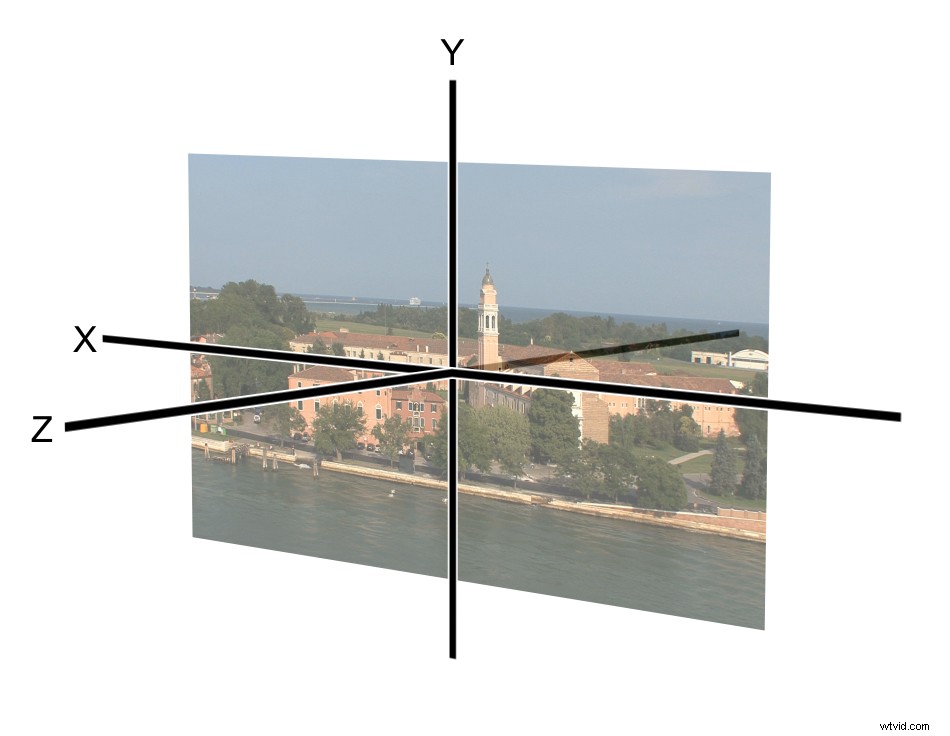 Er zijn obstakels bij het maken van echte tilt-shift videobeelden. Een tilt-shift lens kan duur zijn in aanschaf. Er is ook een leercurve om de lens op de juiste manier te gebruiken om het gewenste resultaat te bereiken. Om een realistische miniatuurlook te creëren met een tilt-shift-lens, kunt u het beste van een afstand, over een groot bereik, met een nauwe voorgrond en een verre achtergrond en met de camera onder een hoge hoek opnamen maken. Het kan lastig zijn om zo'n locatie met een interessant onderwerp te vinden en toegang te krijgen tot opnamerechten. Dit is de reden waarom het postproductieproces om deze look te creëren een groot voordeel is. Dit leidt tot de eerste stap in het simuleren van de geminiaturiseerde tilt-shift-look.
Er zijn obstakels bij het maken van echte tilt-shift videobeelden. Een tilt-shift lens kan duur zijn in aanschaf. Er is ook een leercurve om de lens op de juiste manier te gebruiken om het gewenste resultaat te bereiken. Om een realistische miniatuurlook te creëren met een tilt-shift-lens, kunt u het beste van een afstand, over een groot bereik, met een nauwe voorgrond en een verre achtergrond en met de camera onder een hoge hoek opnamen maken. Het kan lastig zijn om zo'n locatie met een interessant onderwerp te vinden en toegang te krijgen tot opnamerechten. Dit is de reden waarom het postproductieproces om deze look te creëren een groot voordeel is. Dit leidt tot de eerste stap in het simuleren van de geminiaturiseerde tilt-shift-look. Beeldmateriaal selecteren De vele websites die de gebruiker in staat stellen om stock footage te downloaden of een dienst voor het delen van video's aanbieden, maken geweldige inhoud beschikbaar voor iedereen die het wil vinden. Het beste beeldmateriaal om voor deze techniek te gebruiken, zijn groothoekscènes die van een afstand zijn opgenomen, bij voorkeur van een hoogte, terwijl ze op het onderwerp neerkijken.
 Zorg ervoor dat er een opmerkelijke hoeveelheid z-ruimte is - de afstand tussen de voorgrond en de achtergrond. Stel je de grond of het vloeroppervlak van de afbeelding voor als een plat geometrisch vlak dat zich in de verte uitstrekt. Het beeld wordt bij deze techniek geholpen door een groot aantal objecten over het bereik van het z-ruimtevlak te laten liggen. Tegelijkertijd kunnen deze objecten, als ze zich verticaal door het beeld uitstrekken, lastig blijken te zijn, waardoor er meer detail nodig is om ze te matteren. Beeldmateriaal dat bewegende objecten bevat, helpt om het effect te verkopen, omdat de tijd wordt gemanipuleerd om het te laten lijken alsof de opname is gemaakt met stop-motionanimatie.
Zorg ervoor dat er een opmerkelijke hoeveelheid z-ruimte is - de afstand tussen de voorgrond en de achtergrond. Stel je de grond of het vloeroppervlak van de afbeelding voor als een plat geometrisch vlak dat zich in de verte uitstrekt. Het beeld wordt bij deze techniek geholpen door een groot aantal objecten over het bereik van het z-ruimtevlak te laten liggen. Tegelijkertijd kunnen deze objecten, als ze zich verticaal door het beeld uitstrekken, lastig blijken te zijn, waardoor er meer detail nodig is om ze te matteren. Beeldmateriaal dat bewegende objecten bevat, helpt om het effect te verkopen, omdat de tijd wordt gemanipuleerd om het te laten lijken alsof de opname is gemaakt met stop-motionanimatie. Het project opzetten In dit artikel wordt verwezen naar Adobe After Effects omdat de toolsets gemakkelijk toegankelijk zijn voor deze techniek. Opgemerkt moet worden dat dezelfde techniek kan worden voltooid of enigszins kan worden aangepast om in de meeste bewerkingstoepassingen te werken.
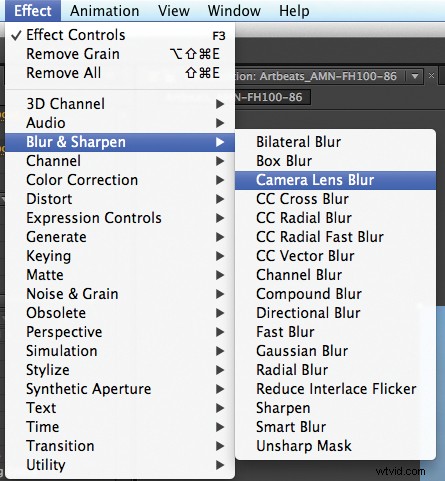 Zodra het beeldmateriaal is geselecteerd, plaatst u het zelf in een nieuwe compositie. Selecteer het beeldmateriaal en ga in de menubalk naar Laag>Tijd>Tijdrek, voer vervolgens in het pop-upvenster 50 procent in voor de rekfactor. Dit versnelt het afspelen van het beeldmateriaal met twee keer de normale snelheid, waardoor de duur wordt gehalveerd. Pas in de tijdlijn het werkgebied aan om alleen de nieuwe duur van de clip te dekken. Selecteer de clip en ga in het menu naar Effecten>Tijd>Affichetijd. Pas in het deelvenster Effectbedieningen de Framesnelheid in het effect Tijd posteriseren aan tot vier frames per seconde. Het afspelen van de clip moet lijken te worden versneld en haperend, alsof het een reeks stilstaande beelden is die tot leven wordt gebracht.
Zodra het beeldmateriaal is geselecteerd, plaatst u het zelf in een nieuwe compositie. Selecteer het beeldmateriaal en ga in de menubalk naar Laag>Tijd>Tijdrek, voer vervolgens in het pop-upvenster 50 procent in voor de rekfactor. Dit versnelt het afspelen van het beeldmateriaal met twee keer de normale snelheid, waardoor de duur wordt gehalveerd. Pas in de tijdlijn het werkgebied aan om alleen de nieuwe duur van de clip te dekken. Selecteer de clip en ga in het menu naar Effecten>Tijd>Affichetijd. Pas in het deelvenster Effectbedieningen de Framesnelheid in het effect Tijd posteriseren aan tot vier frames per seconde. Het afspelen van de clip moet lijken te worden versneld en haperend, alsof het een reeks stilstaande beelden is die tot leven wordt gebracht. Het onderwerp maskeren Verdubbel deze clip zodat er twee exemplaren van zijn, de een boven op de ander in de tijdlijn. Terwijl de bovenste clip is geselecteerd, gebruikt u het rechthoekige maskergereedschap om een lang smal masker te tekenen dat de afbeelding snijdt. Onthul de eigenschappen in de tijdlijn door M te typen op het toetsenbord terwijl de laag is geselecteerd. Wijzig de maskermodus van optellen in aftrekken en typ F op het toetsenbord om de eigenschap Mask Feather te onthullen; stel dit in op ongeveer 50. De maskerveer moet worden aangepast nadat er meer effecten zijn toegepast om de composiet te verbeteren. Door een subtractief masker aan het bovenste stuk beeldmateriaal toe te voegen, wordt er "een gat doorheen gestoken", wat betekent dat elk effect dat op het bovenste stuk wordt toegepast, buiten het masker wordt gezien, maar het gebied binnen het masker zal de onderstaande beelden onthullen.
De afbeelding vervagen Selecteer de bovenste clip en ga in de menubalk naar Effect>Blur &Sharpen>Camera Lens Blur. Stel in het deelvenster Effectbediening de straal in op negen. Nogmaals, dit is een eigenschap die moet worden aangepast, afhankelijk van het beeldmateriaal dat wordt gebruikt. Breng op dit moment eventuele aanpassingen aan in de cameralens vervaging, waarbij u nota neemt van de wijzigingen in de afbeelding in het deelvenster Compositie. Nadat de vervaging is ingesteld, selecteert u het masker op de bovenste laag, past u de positie aan en doezelt het uit, zodat het goed opgaat in de onderste niet-wazige laag, en het onderwerp omkadert om het te laten opvallen. De onderste laag, de laag in focus, moet worden aangepast om het als een miniatuur te laten verschijnen. Selecteer het en selecteer in de menubalk Effect>Vervagen &verscherpen>Verscherpen. Pas in het deelvenster Effectbedieningen de hoeveelheid verscherpen onder het effect Verscherpen aan tot ongeveer drie of vier.
Het effect voltooien Om het effect te voltooien, moet de algehele look worden aangepast. Creëer hyperrealistische kleuren door de verzadiging te verhogen en meer contrast aan te brengen in het algehele beeld. Sommige details lopen in elkaar over, maar verslechteren het beeld niet. Dit kan worden bereikt door een aanpassingslaag te gebruiken. Aanpassingslagen hebben invloed op alle onderliggende lagen. Door een effect op een aanpassingslaag te plaatsen, wordt het effect toegepast op alle onderliggende lagen. Voeg een aanpassingslaag toe door naar de menubalk te gaan en Laag> Nieuw> Aanpassingslaag te selecteren. Een nieuwe aanpassingslaag verschijnt als de bovenste laag in de tijdlijn. Selecteer de aanpassingslaag en ga in de menubalk naar Effect>Kleurcorrectie>Hue/Saturation.
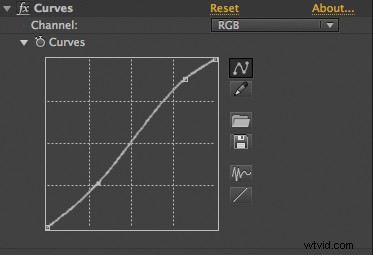
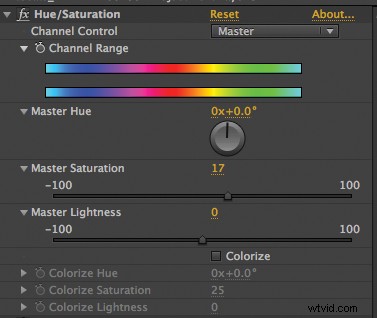 Verhoog in het deelvenster Effecten de eigenschap Verzadiging naar 20. Dit is geen vaststaand getal. De mate waarin de verzadiging van een clip wordt verhoogd, is afhankelijk van de gebruikte beelden en het gewenste resultaat. Het doel is om het onderwerp van de clip te laten lijken op speelgoed en niet op een object op ware grootte. De verhoogde verzadiging leent zich voor deze illusie door deze uit een echt kleurenbereik te halen. Ga met de aanpassingslaag nog steeds naar de menubalk en selecteer Effect>Kleurcorrectie>Curves. Pas in het Effect Control-paneel het Curves-filter aan met een S-curve. Verhoog de hoge waarden iets, verlaag de donkere waarden voorzichtig en probeer het middenbereik ongeveer hetzelfde te houden. Hierdoor wordt het dynamische bereik van de afbeelding vergroot en het contrast vergroot. Op dit punt is de composiet klaar om zich voor te bereiden op de uiteindelijke render; het is belangrijk om alles te overzien en alle parameters die moeten worden aangepast af te stemmen. Als de compositie er goed uitziet, render dan een bestand in het gewenste formaat.
Verhoog in het deelvenster Effecten de eigenschap Verzadiging naar 20. Dit is geen vaststaand getal. De mate waarin de verzadiging van een clip wordt verhoogd, is afhankelijk van de gebruikte beelden en het gewenste resultaat. Het doel is om het onderwerp van de clip te laten lijken op speelgoed en niet op een object op ware grootte. De verhoogde verzadiging leent zich voor deze illusie door deze uit een echt kleurenbereik te halen. Ga met de aanpassingslaag nog steeds naar de menubalk en selecteer Effect>Kleurcorrectie>Curves. Pas in het Effect Control-paneel het Curves-filter aan met een S-curve. Verhoog de hoge waarden iets, verlaag de donkere waarden voorzichtig en probeer het middenbereik ongeveer hetzelfde te houden. Hierdoor wordt het dynamische bereik van de afbeelding vergroot en het contrast vergroot. Op dit punt is de composiet klaar om zich voor te bereiden op de uiteindelijke render; het is belangrijk om alles te overzien en alle parameters die moeten worden aangepast af te stemmen. Als de compositie er goed uitziet, render dan een bestand in het gewenste formaat. 
Veel plezier De geminiaturiseerde tilt-shift-look is redelijk populair en het is leuk om mee te spelen. Het mooie van het simuleren van deze look in post is dat het de redacteur de creatieve vrijheid geeft om verschillende variaties op de look te verkennen. Elke stijl is een esthetische keuze; waardoor de redacteur de mogelijkheid krijgt om te creëren wat zij denken dat de juiste look is. Zulke creatieve beslissingen zijn een kans om in de montageruimte te gaan zitten, met het speelgoed te spelen en plezier te hebben.
Zijbalk:
Tilt-Shift-inspiratie
De beste manier om een idee te krijgen van de geminiaturiseerde speelgoedlook van tilt-shift is door enkele geweldige voorbeelden te bekijken. Gelukkig zijn de videodeelsites van internet de thuisbasis van de beste voorbeelden die er zijn. Hier zijn enkele bijzonder bekende korte films waarin deze techniek wordt gebruikt.
• Een van de meest geprezen film is de korte film 'The Sandpit'. Het geeft een dag uit het leven van New York City en is visueel adembenemend.
De zandbak – http://vimeo.com/9679622
• Een klassieke miniatuur is de speelgoedsoldaat. Ze blijven generatie na generatie entertainen. De tilt-shift-look is volledig te zien in Toy Soldiers .
Speelgoedsoldaten – http://vimeo.com/6037430
• Er is geen plek op aarde zo magisch als Disney's Magic Kingdom. Decennialang hebben hun ingenieurs en artiesten het publiek versteld doen staan met het maken van modellen en ongelooflijke aandacht voor detail. In Een modeldag in Magic Kingdom je zou denken dat ze het allemaal met hun bekwame handen hebben gebouwd. Deze keer is het het echte werk.
Een modeldag in Magic Kingdom – http://www.youtube.com/watch?v=HyZfIlxwsfI
• Een weergave van de mooiste korte films in miniatuur-speelgoed-look zou niet compleet zijn zonder enkele auto's die over een onverharde weg rollen en tegen elkaar botsen. Voeg een robotdraak toe en je hebt een geweldige speelgoeddoos met Metalen Hart .
Metalen Hart – http://vimeo.com/2317118
Chris "Ace" Gates is een Emmy Award-winnende schrijver en redacteur.